Cache DirectX Shader ialah lokasi cache khas dalam Windows yang menyimpan shader yang disusun supaya lebih mudah untuk mendapatkannya apabila diperlukan. Cache shader menjadikan permainan dan aplikasi anda yang menggunakan DirectX dimuatkan dengan lebih cepat. Sekiranya anda tidak tahu, menyusun pelorek ialah tugas yang cukup intensif sumber.
Walaupun cache cukup berguna dalam penggunaan sehari-hari, akan ada masa anda perlu memadamkannya. Sebagai contoh, jika anda sering melihat gangguan grafik atau permainan dan aplikasi anda dimuatkan dengan perlahan, membersihkan cache shader DirectX akan sangat membantu. Selain itu, ia juga boleh membantu mengosongkan ruang dalam pemacu C anda.
Dalam tutorial ini, saya akan menunjukkan dua kaedah untuk mengosongkan cache shader DirectX daripada Windows 10 dan 11. Kedua-dua kaedah ini mudah dilaksanakan. Jadi, ikut yang anda suka.
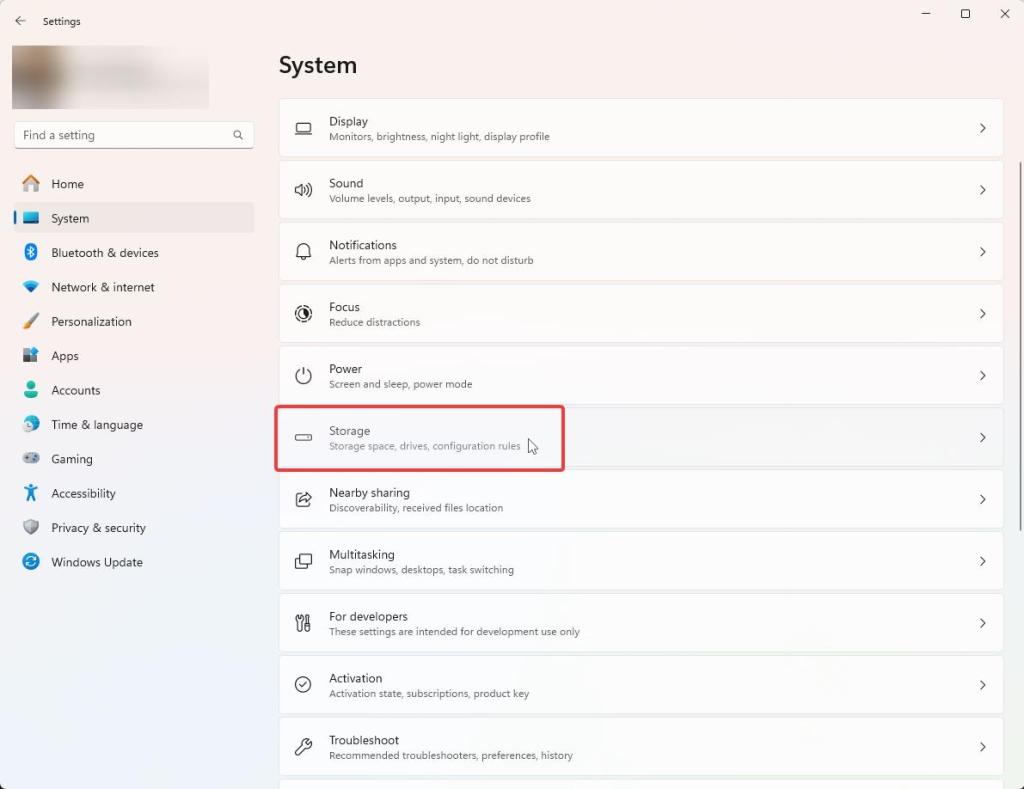
Sebelum Anda Bermula
Cache shader DirectX diurus secara langsung oleh Windows. Ini bermakna, sebaik sahaja anda mengosongkan cache shader, ia akan dicipta semula semasa anda menggunakan aplikasi dan bermain permainan. Itulah cara ia berfungsi. Anda tidak perlu mencipta semula cache secara manual.
Dua Kaedah untuk Kosongkan DirectX Shader Cache
1. Kosongkan Cache DirectX Shader Menggunakan Tetapan
1. Mula-mula, tekan butang Mula dan kemudian klik pada ikon Gear untuk membuka tetapan dalam Windows 10/11.
2. Pergi ke halaman Sistem > Storan dalam tetingkap Tetapan.
3. Klik pada pilihan Fail Sementara di bawah bahagian”Storan”.

4. Pilih DirectX Shader Cache kotak semak di bahagian bawah dan nyahtanda semua kotak lain.

5. Tatal ke atas dan klik Alih Keluar Fail butang.
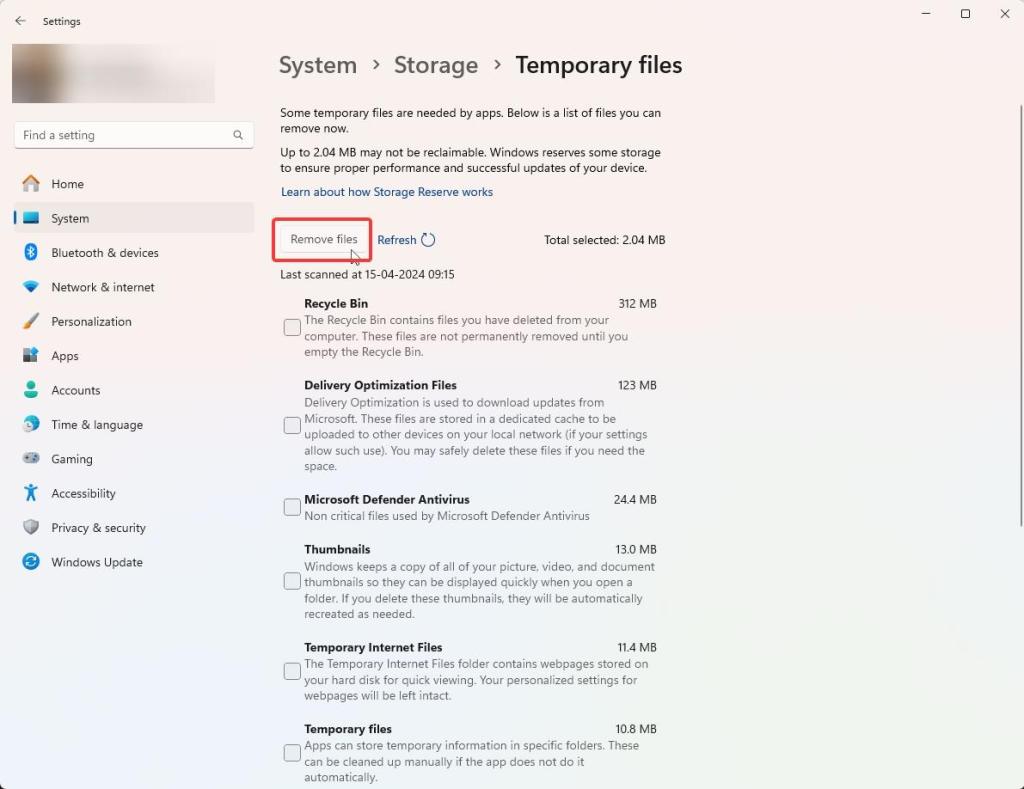
6. Klik butang Teruskan.
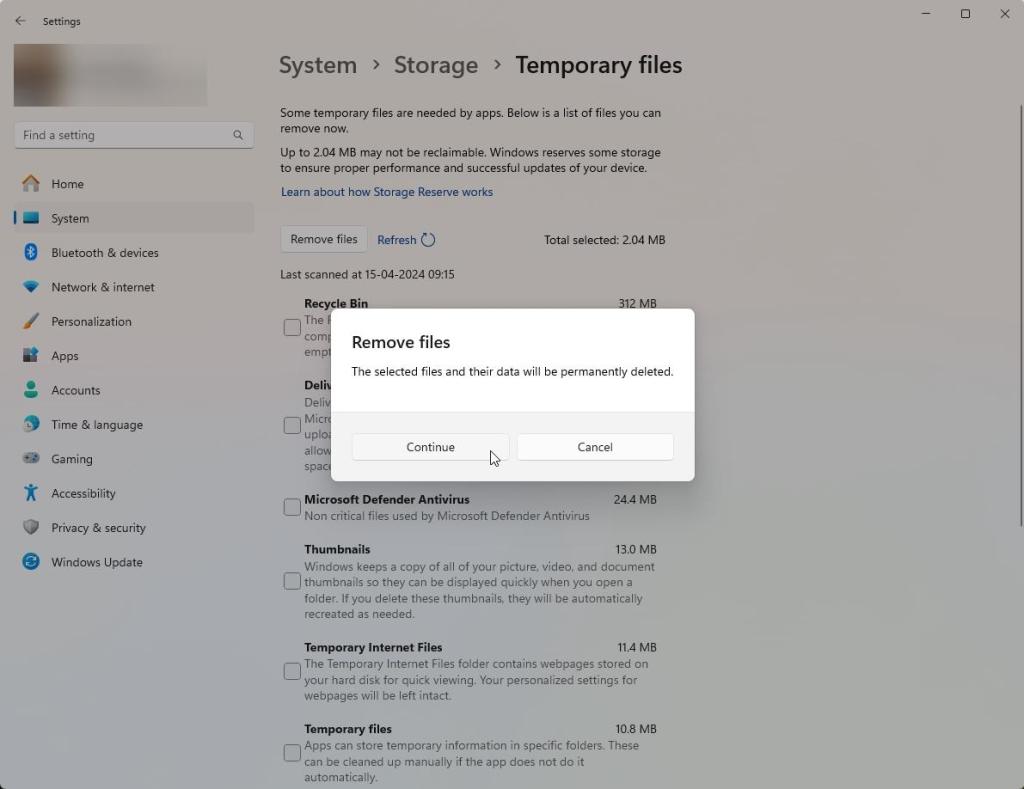
Segera semasa anda mengklik butang, cache shader dikosongkan.
2. Gunakan Alat Pembersihan Cakera untuk Memadam Cache DirectX Shader
1. Tekan butang Mula, cari Pembersihan Cakera dan klik pada hasil teratas untuk membuka alat Pembersihan Cakera
2. Sebaik sahaja ia dibuka, pilih pemacu C drive daripada menu lungsur dan klik OK.
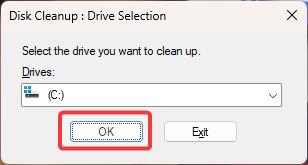
3. Pilih kotak semak DirectX Shader Cache dan nyahtanda semua kotak lain.
4. Klik OK.
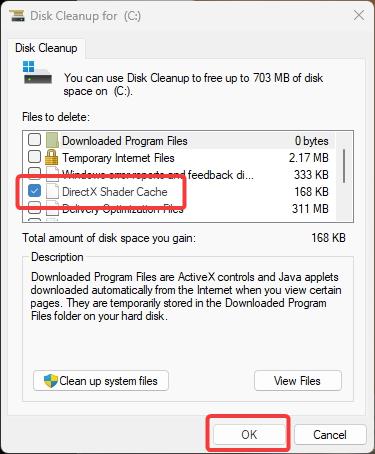
5. Klik butang Padam Fail.
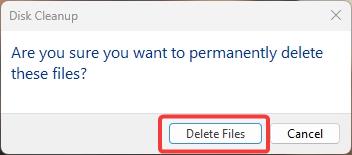
Itu sahaja. Anda telah memadamkan cache DirectX shader.
Wrapping Up – Membersihkan DirectX Shader Cache pada Windows
Sama ada anda menggunakan apl Tetapan atau alat Pembersihan Cakera, prosesnya sangat mudah dan lancar. Setiap kali anda melihat gangguan grafik atau masalah prestasi dengan permainan anda, perkara pertama yang perlu anda lakukan sebelum melakukan apa-apa ialah mengosongkan cache shader. Dalam situasi dunia sebenar, ini akan membantu anda menyelesaikan banyak isu remeh.
Jika anda mempunyai sebarang soalan, komen di bawah dan saya akan menjawab.
Berkaitan: